بازی های رایانه ای فضای ذخیره سازی زیادی را اشغال می کنند. برخی از عناوین حتی برای یک بازی به 200 گیگابایت می رسند. با اندازه های بزرگ (و اگر پهنای باند محدودی دارید) ، نمی خواهید وقت و داده را بارگیری مجدد یک بازی تلف کنید.
خوشبختانه ، بخار کار را آسان می کند یک بازی را از یک درایو به درایو دیگر منتقل کنید. در حالی که این فرآیند در گذشته پیچیده تر بود ، اکنون Steam پوشه های Steam Library را مستقیماً در سرویس گیرنده ادغام کرده است. s>5
نحوه انتقال بازی های استیم به درایو دیگر
قبل از خود قادر به انتقال بازی بخار از یک درایو به درایو دیگر هستید ، شما باید یک پوشه Steam Library جدید در درایو مقصد ایجاد کنید. برای این کار ، Steam را باز کنید و تنظیمات>بارگیری ها>پوشه های کتابخانه Steam را انتخاب کنید.
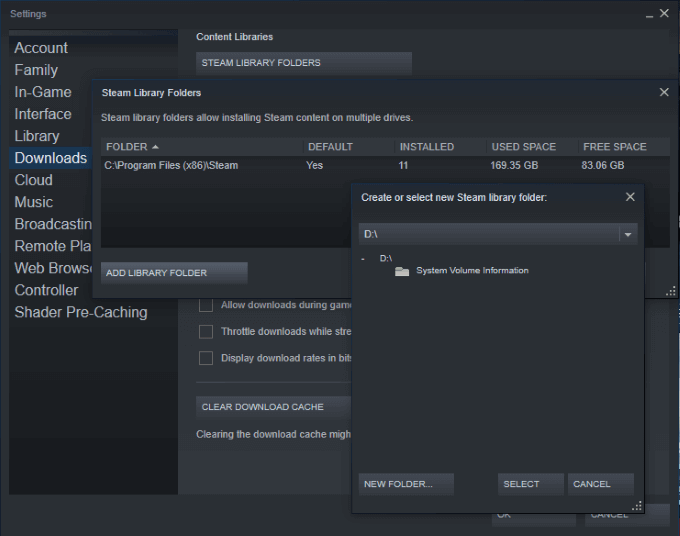
این همه پوشه های فعلی کتابخانه Steam و مکان آنها را نمایش می دهد. اگر قبلاً این کار را انجام نداده اید ، احتمالاً فقط یک پوشه وجود دارد. روی پوشه جدیددر گوشه پایین سمت راست پنجره کلیک کنید و مقصد را انتخاب کنید. مقصد پیش فرض بارگیری Steam درایو C: است ، بنابراین ممکن است لازم باشد در پنجره جدید پیمایش کنید.
پس از انتخاب مقصد ، پوشه جدید را نامگذاری کنید. اگر نام دیگری را انتخاب نکنید ، نام به طور پیش فرض به SteamLibrary تبدیل می شود. وقتی این روند به پایان رسید ، می توانید بازی ها را به راحتی جابجا کنید.
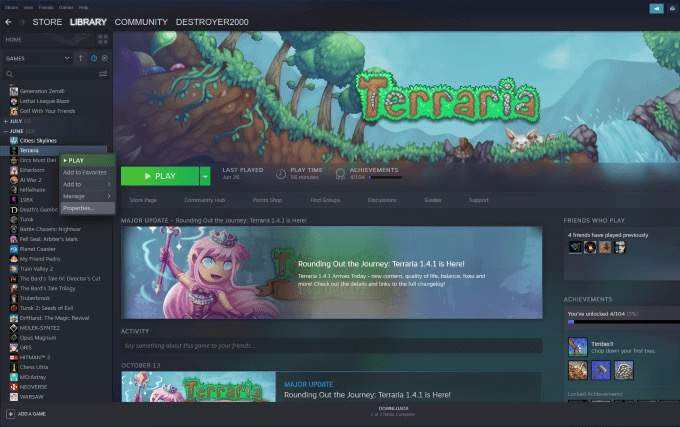
بازی را که می خواهید به درایو دیگری منتقل کنید پیدا کنید. روی بازی کلیک راست کرده و Properties را انتخاب کنید و سپس برگه Local Filesرا انتخاب کنید. در پایین این برگه ، روی انتقال نصب پوشهکلیک کنید و پوشه جدیدی را که می خواهید بازی را به آن منتقل کنید ، انتخاب کنید.
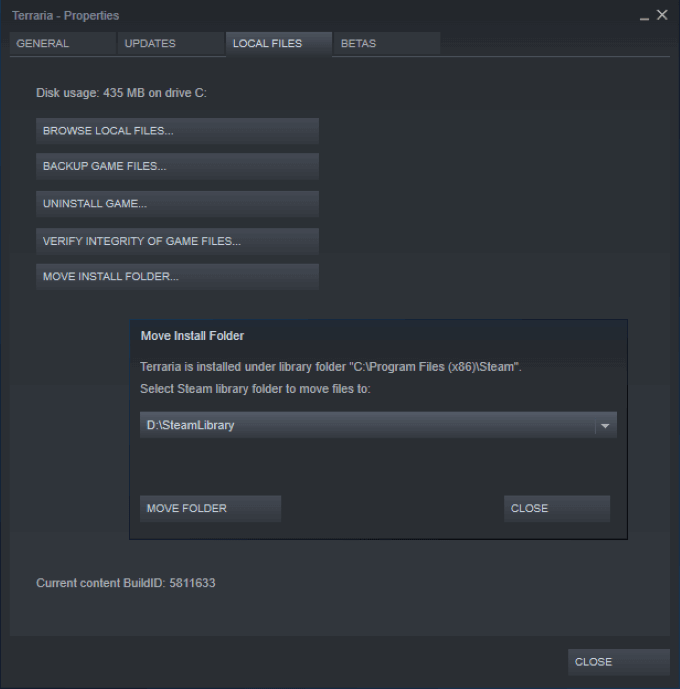
پس از انتخاب پوشه ، روی انتقال پوشهکلیک کنید تا مراحل شروع شود. بسته به اندازه بازی ، ممکن است چند دقیقه طول بکشد. بخاطر داشته باشید که اگر این پوشه روی درایو خارجی است ، اگر درایو را قطع کنید نمی توانید به بازی دسترسی پیدا کنید.
هنگام نصب بازی ها در آینده ، می توانید انتخاب کنید کدام یک از درایوها را نصب کنید. بازی هایی که مرتباً بازی می کنید باید روی درایو اصلی شما باشد ، اما بازی هایی که غالباً انجام نمی دهید نامزدهای خوبی برای رفتن به درایو ثانویه (بالقوه خارجی ) هستند تا حافظه شما را بهم نریزند. >
نحوه بازی بین چند رایانه
مواردی وجود دارد که شخصی ممکن است در بیش از یک رایانه بازی کند. شاید شما یک دکل در خوابگاه دانشگاه خود داشته باشید و یکی در خانه ، یا شاید به صورت رقابتی بازی کنید اما برای رقابت به کتابخانه Steam خود نیاز دارید. به هر دلیلی ، شما می توانید کل کتابخانه خود را بر روی یک درایو خارجی میزبانی کرده و با خود حمل کنید.
اگر بخواهید کتابخانه Steam خود را در یک هارد اکسترنال نگه دارید ، برای زمان بارگذاری سریع تر ، یک درایو حالت جامد می خواهید. برای شروع ، همان مراحل بالا را دنبال کنید. بخار>تنظیمات>بارگیری ها>پوشه های کتابخانه بخار را باز کنید.
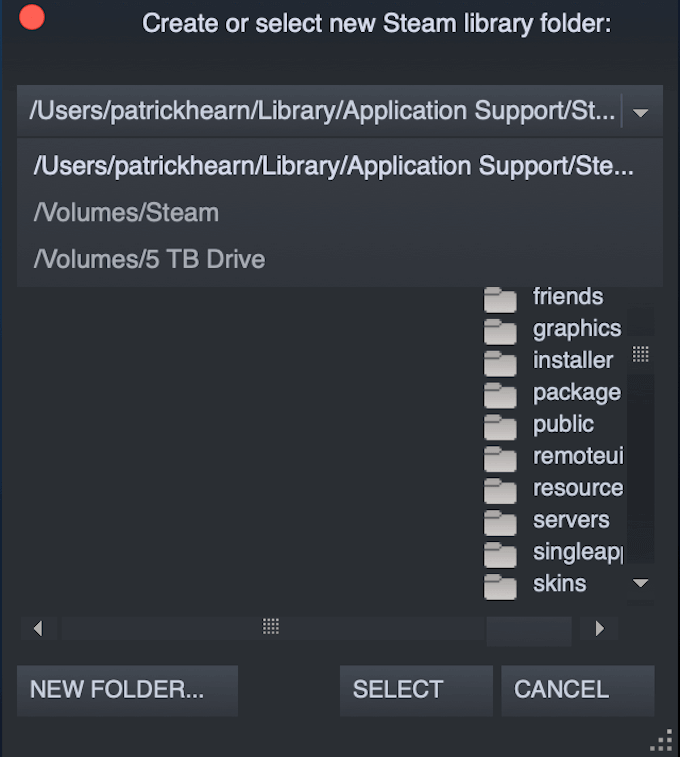
یک کتابخانه Steam جدید در درایو خارجی ایجاد کنید. بازی های Steam خود را در درایو خارجی بارگیری یا کپی کنید. پس از انجام این کار ، می توانید از درایو موجود در هر رایانه شخصی استفاده کنید. شما باید Steam را بر روی رایانه شخصی جدید نصب کرده و پوشه پیش فرض را روی درایو خارجی تنظیم کنید.
برای این کار ، فقط مراحل ایجاد یک پوشه جدید را دنبال کنید ، اما به جای ایجاد یک پوشه ، پوشه و مقصد موجود را انتخاب کنید و انتخابرا کلیک کنید.
بعضی اوقات ممکن است چند دقیقه طول بکشد تا تمام پرونده های لازم بارگیری شود ، اما وقتی بازی تمام شد ، می توانید با تأخیر کم و بدون هیچ تأخیری بازی کنید.
چرا باید بازی های Steam را جابجا کنید
بسیاری از رایانه های شخصی جدید دارای دو درایو هستند: درایو حالت جامد که سیستم عامل و بازی های رایج ترین بازی را در خود جای داده است ، و یک دیسک سخت سنتی با فضای ذخیره سازی قابل توجهی بیشتر برای پرونده های غیر ضروری.
اگر یک مجموعه اصلی از بازی ها را دارید که بیشتر وقت خود را صرف بازی می کنید ، این بهترین بازی ها برای نگه داشتن در درایو اصلی شما هستند. . با این حال ، اگر بازی های دیگری وجود دارد که می خواهید آنها را امتحان کنید ، اما زمان بارگیری طولانی تر برایتان مهم نیست ، می توانید آنها را در یک درایو ثانویه قرار دهید.

به این ترتیب ، بیشترین بازی های انجام شده به سرعت بارگیری می شوند و بهتر بازی می کنند ، در حالی که بازی هایی که قرار نیست بیشتر وقت خود را اختصاص دهید ، درایو حالت جامد را اشغال نمی کنند. اگر زمان بیشتری را با بازی های درایو ثانویه خود سپری می کنید ، می توانید آنها را به درایو اصلی منتقل کنید - فقط از فضای ذخیره سازی استفاده نکنید.
چرا؟ حالت جامد درایوها را بارگیری می کند به طور قابل توجهی سریعتر از هارد دیسک های سنتی است. یک بازی روی درایو حالت جامد زمان بارگذاری کمتری دارد و عملکرد بهتری نسبت به بازی روی درایو SATA سنتی دارد.
اگر می خواهید مثال خوبی در مورد مکان مفید آن داشته باشید ، به هر بازی جهان باز نگاهی بیندازید. Skyrim ، به عنوان مثال. بازی های دنیای باز زمان بارگذاری طولانی دارند ، اما یک حالت محکم حالت زمان انتظار را کاهش می دهد و زمان بازی را افزایش می دهد.